最近有用户反馈,遇到了win10网页打不开,且弹出提示无法解析服务器DNS,出现这样的情况一般是由于DNS错误导致的,要解决起来不难,下面小编教你win10网页提示无法解析服务器dns地址
最近有用户反馈,遇到了win10网页打不开,且弹出提示无法解析服务器DNS,出现这样的情况一般是由于DNS错误导致的,要解决起来不难,下面小编教你win10网页提示无法解析服务器dns地址怎么办吧。
1、右键点击Windows10桌面左下角的开始按钮,在弹出菜单中选择命令提示符(管理员)菜单项;
2、在打开的命令提示符窗口中,输入命令ipconfig /flushdns,然后接下回车键运行该命令;
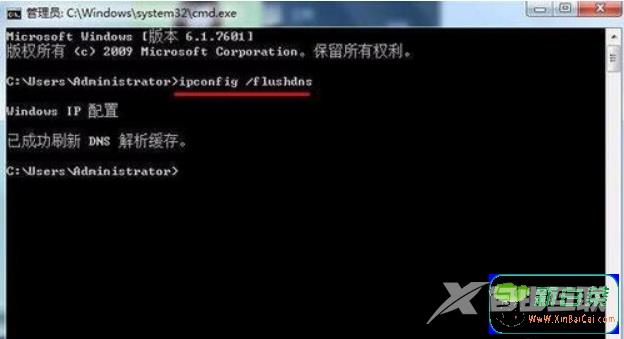
3、命令运行后,会提示成功刷新DNS解析缓存;

4、接下来再输入命令netsh winsock reset,同时按下回车键运行该命令;
5、一会就会提示成功tglfWinsock目录,接着重新启动计算机;
6、然后在Windows10桌面,右键点击网络图标,在弹出菜单中点击属性菜单项;
7、在打开的网络和共享中心窗口中点击当前的连接快捷方式;
8、在打开的网卡状态窗口中,点击左下角的属性按钮;
9、这时会打开网卡的属性窗口,在这里双击Tcp/IP协议版本4一项;
10、在打开的窗口中输入你所在地的DNS服务器地址就可以了。这样就可以正常打开网页了。
以上就是win10网页提示无法解析服务器dns地址怎么办的介绍了,简单设置一下,问题很快就可解决了。
【感谢龙石为本站提供api网关 http://www.longshidata.com/pages/apigateway.html】